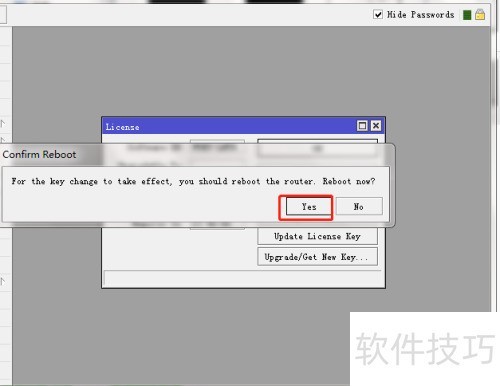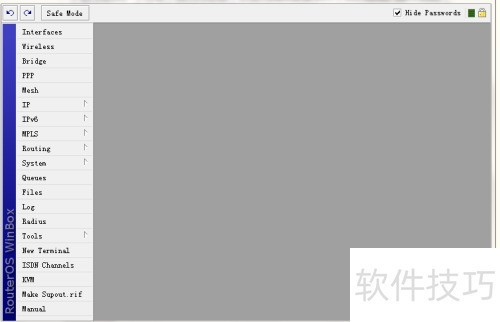本期我们来解决前两期的两个问题:一、MAC地址无法在Win系统登录路由器;二、路由器系统的注册激活。
1、 首先,启动之前安装的虚拟机软件,并选择已装有ROS路由系统的虚拟机(见图1)。随后,点击虚拟机(M)菜单中的设置(S)选项,进入配置界面添加网卡(此处我已添加了一张网卡)。将网卡连接模式设置为仅主机模式(H),即主机共享的专用网络,最后点击确定(见图2)。需注意的是,网卡连接模式的设置必须准确无误,否则可能导致无法通过MAC登录,进而引发错误。

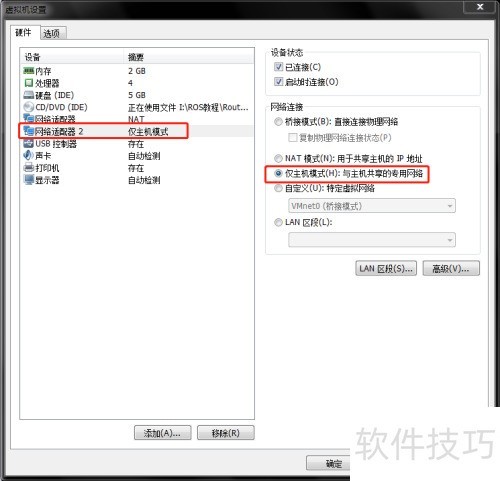
2、 第二步:启动虚拟机,听到两声滴响,表示路由器系统启动成功。接着打开Winbox登录路由器。选择用MAC地址登录(所示),在...处可查看更多选项,然后点击Connect完成登录。登录后,可在面板上看到网卡信息(二红框所示)。至此,第一个问题已解决。
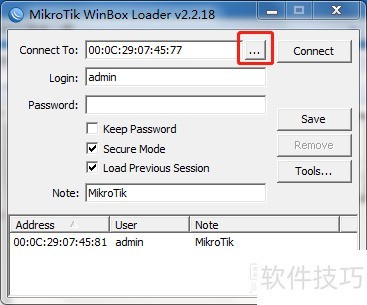
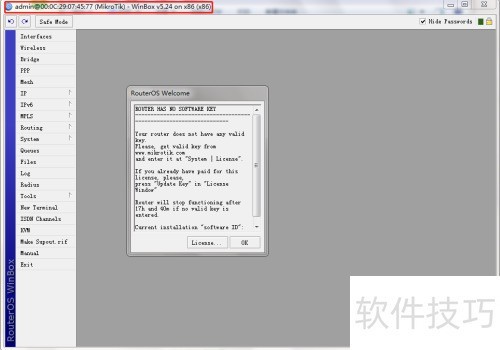
3、 第三步:注册并激活路由系统。登录路由系统时,每次都会弹出一个对话框,所示。为避免重复弹出此对话框,需要对系统进行激活。在此我们通过补丁完成激活操作。(请注意:支持正版授权,建议前往官网购买正版软件,此处仅用于测试!)随后点击左侧菜单栏中的System下的License选项。
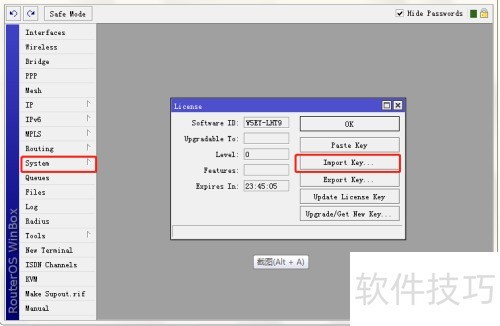
4、 第四步:弹出面板后,点击Import key...导入破解补丁,随后选择yes重启路由,所示。重启完成后,使用 winbox 登录路由系统,此时不会再出现要求激活的提示框。至此,激活成功,上述两个问题均已解决,感谢大家!下一篇将继续学习。